目录
前言
有需求需要个已经root的手机进行操作,找到了之前的一加6手机,但是之前折腾刷机版本兼容问题,当我想刷TWRP然后root的时候发现了下图这个问题,报如下错误:
Qualcomm Crashdump Mode
"Attemped to kill init! exitcode=0x0000000b, complete_and_exit"

刷入官方OxygenOS固件:
强制禁用驱动程序签名(win10)
win10以后需要禁用驱动程序签名,所以首先需要禁用程序签名
开始---运行,输入gpedit.msc(win10 家庭版本没有,可以去网上找开启的方法)
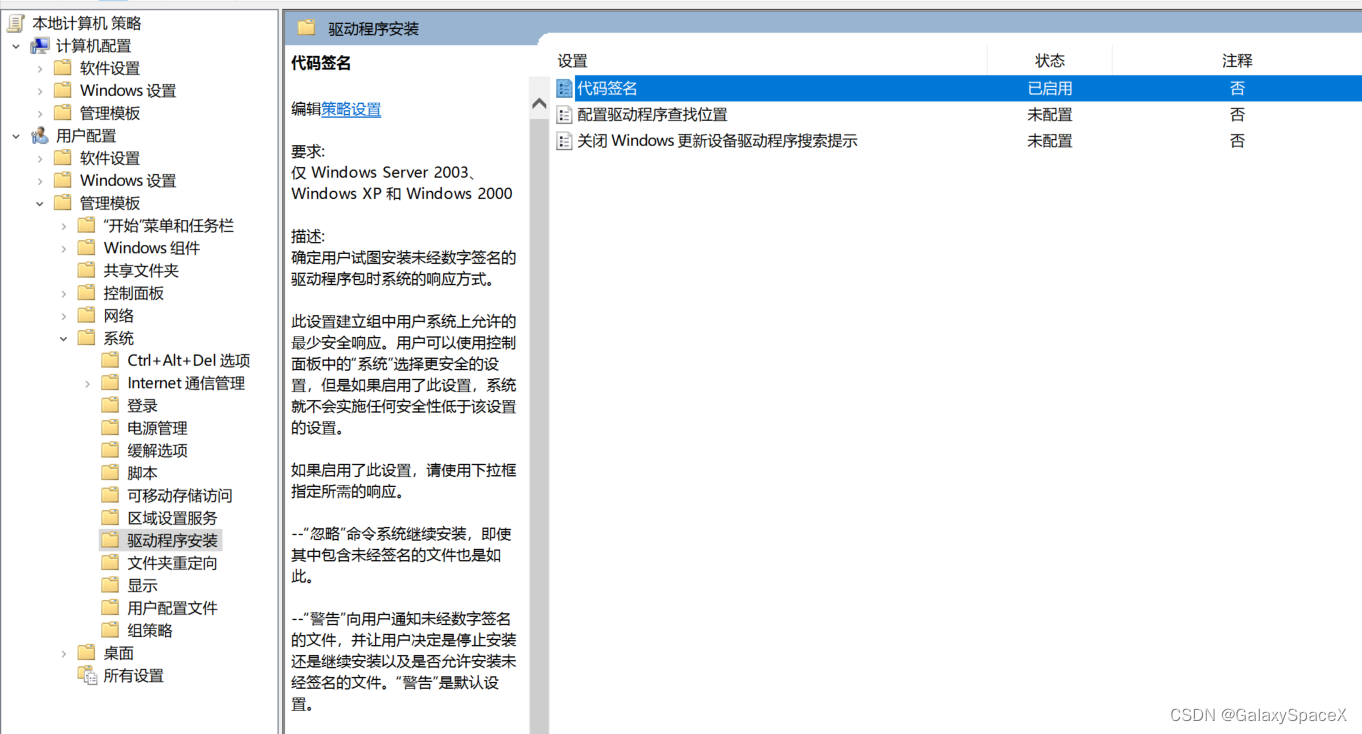

开始菜单->更新和安全->恢复->高级启动(立即重启)

重启成功后点击疑难解答---高级选项---启动设置---最后点击“重启”
 重启后在启动设置界面,选择“禁用驱动程序强制签名”
重启后在启动设置界面,选择“禁用驱动程序强制签名”
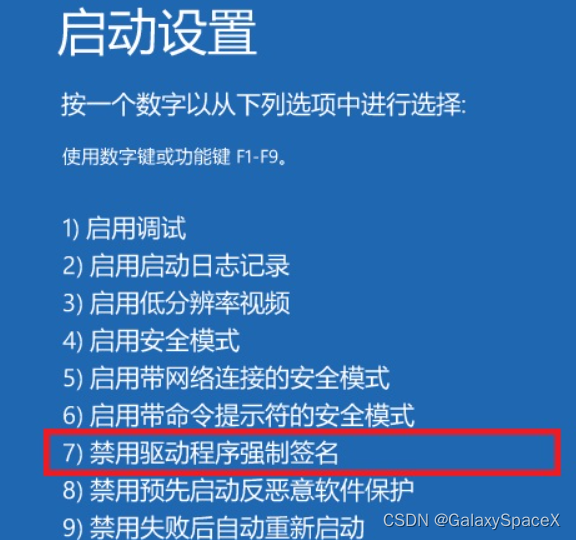
这就禁用了驱动程序强制签名 。
安装OnePlus 6驱动
首先安装Qualcomm HS-USB QDLoader 9008 Driver
https://mydrivers.online/software/qualcomm-hs-usb-qdloader-9008-driver-windows-64-bit/安装成功后在右键电脑->管理
这个时候按住手机的音量+键,等待5秒左右会出现下面,就可以了。

使用MsmDownloadTool V4.0
下载Decrypted OxygenOS 10.3.5,地址如下(需要梯子):
https://androidfilehost.com/?fid=8889791610682925450 运行MsmDownloadTool V4.0.exe ,链接成功后点击start,等待写入完成即可。
运行MsmDownloadTool V4.0.exe ,链接成功后点击start,等待写入完成即可。
手机重启完成后,就成功的刷入了官方的OxygenOS 10.3.5。
手机root
解锁BL(会清除所有数据)
首先需要我们解锁手机的BL锁,方法如下:
1. 手机打开开发者模式(设置→关于手机→快速连按5次版本号开启),设置oem锁允许(设置→系统→开发者选项→OEM解锁)。
2. 启动到bootloader模式(设置→开发者选项→打开高级重启),
按电源键选择“引导加载器”重启。
3. 手机连电脑,在cmd窗口内输入adb命令:
fastboot oem unlock
然后回车,手机即出现解锁确认界面,按音量键调到最下面一个选项,UNLOCK开头,按电源键确认,手机重启开始解锁,耐心等待即可,解锁成功显示新机的的欢迎界面。
刷入第三方Recovery和Magisk:
下载twrp:
首先下载twrp,去下载对应版本的twrp,下载地址如下:
找到对应的版本,这里我使用的是twrp-3.4.0-0-enchilada-Q-mauronofrio
下载twrp-3.4.0-0-enchilada-Q-mauronofrio.img和twrp-3.4.0-0-enchilada-installer-mauronofrio.zip
下载Magisk:
下载地址如下:
Releases · topjohnwu/Magisk · GitHub

下载zip,非APK。
刷入:
手机开机链接USB,并打开USB调试模式,并将twrp-3.4.0-0-enchilada-installer-mauronofrio.zip和Magisk-v21.4.zip放入手机
输入命令:adb reboot bootloader
进入引导模式后输入命令:fastboot boot twrp-3.4.0-0-enchilada-Q-mauronofrio.img
进入twrp界面后,安装twrp-3.4.0-0-enchilada-installer-mauronofrio.zip
选择install->选择twrp-3.4.0-0-enchilada-installer-mauronofrio.zip->然后滑动安装
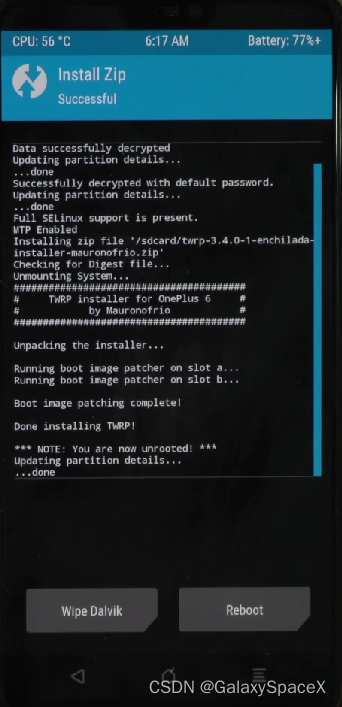
安装完成后点击Reboot->Recovery开始重启
重启成功后安装点击install->选择Magisk-v21.4.zip->然后滑动安装

安装成功后选择Reboot->poweroff关机再开机即可,等待一会可以看到安装成功了Magisk

这个时候点击右上角的设置按钮,可以根据自己的需求进行选择哪些获取root权限

使用adb链接手机,输入
adb shell
su
id可以看到已经获得了root权限。

设置里可以看到哪些程序取得了root权限

结尾:
因为电脑端的android模拟器有很多限制,很多应用会检测手机所处环境,虽然通过hook可以解决大部分的校验,但是太麻烦了,最好的办法就是使用真机,这样可以节省很多时间。